Slik endrer du siri stemme, aksent, kjønn og språk

De fleste av oss er kjent med Siri som en amerikansk kvinnelig stemme. Det du kanskje ikke skjønner er at du faktisk kan endre Siri for å ha en annen aksent, kjønn og språk.
Hvis du har antatt at dette er den eneste måten "hun" jobber, vet at Siri også kommer med mann og kvinne, Britiske og australske aksenter på iPhone og iPad, og hvis du har brukt den på MacOS, inneholder Siri ekstra kvinnelige irske og sørafrikanske aksenter.
Endre Siri på iOS 10
For å få tilgang til Siri's alternativer på iOS 10, først åpne innstillingene og trykk så på "Siri".
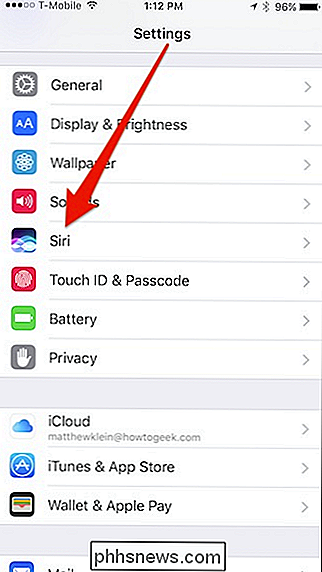
Neste, trykk på "Siri Voice", som du kan se her, er "American (Female)" som standard.
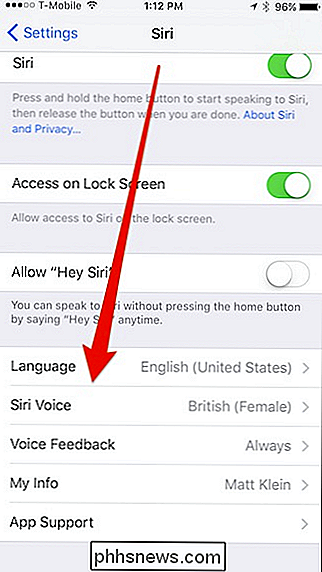
I Siri Voice-alternativene kan du velge mellom Amerikansk, australsk og britisk. Under aksentene kan du tildele Siri et mannlig eller kvinnelig kjønn.
Den nye aksent eller kjønn trer i kraft når du er koblet til Wi-Fi og den nye stemmen lastes ned.
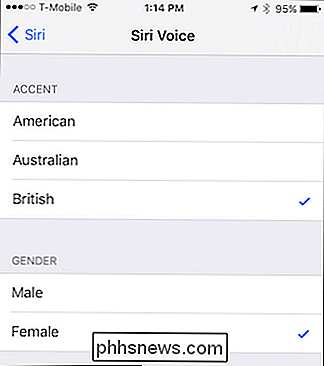
Hvis du vil endre Siri språk, så går du bare tilbake en skjerm og klikker på "Språk" -alternativet.
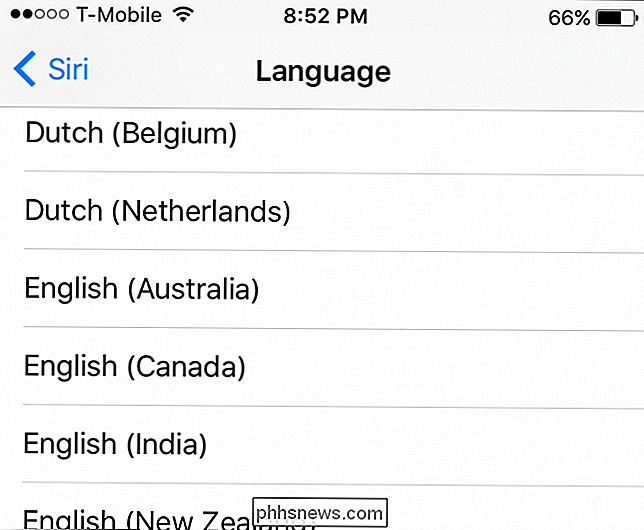
Hvis du ikke bryr deg om ditt nye Siri-oppsett, kan du bare gå tilbake og endre det til noe annet.
Endre Siri's Accent på macOS Sierra
På macOS kan du velge Siri's alternativer fra Systemvalg.
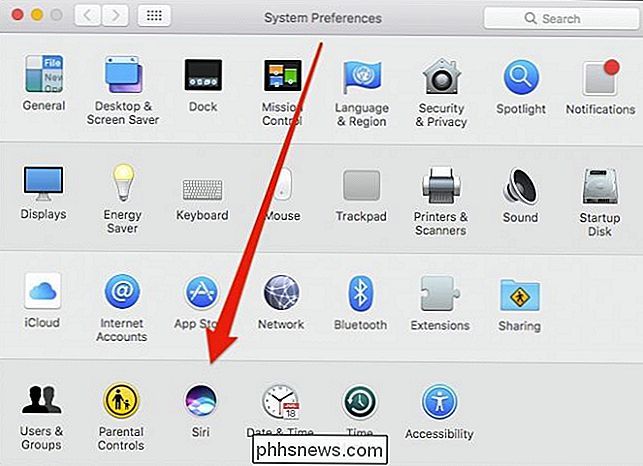
Det øverste alternativet i MacOS Siri-alternativer er språkmenyen.
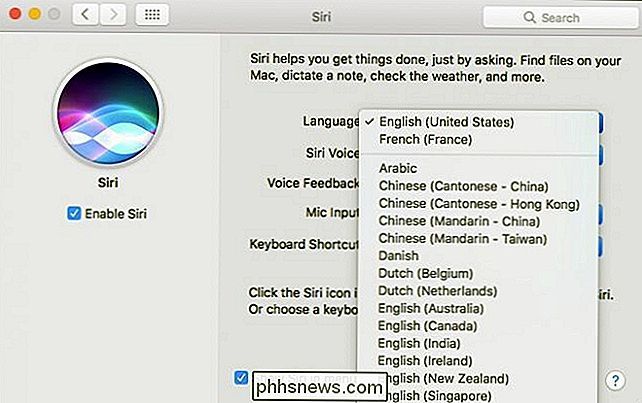
I tillegg til amerikanske, australske og britiske aksenter funnet på iOS 10, Du kan også få din Siri til å snakke i en kvinnelig irsk eller sør-afrikansk aksent.
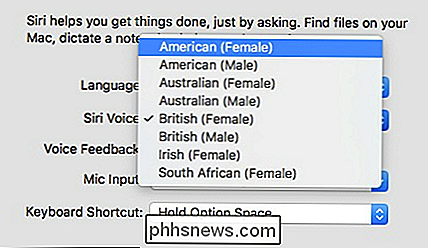
Når du endrer Siri aksent, kjønn eller språk, vil det virke som om du har en helt ny personlig assistent.
Så neste gang en vennen hører din Siri å gi veibeskrivelse i en britisk kvinnelig eller australsk mannlig stemme, du kan imponere dem med din Siri kunnskap og vise dem hvordan du gjør det på iPhone eller Mac.

Behøver jeg virkelig å defragmentere min PC?
Spør noen PC-tekniker hvordan du gjør datamaskinen raskere, og nesten hver og en av dem vil fortelle deg å defragmentere PCen din. Men trenger du virkelig å manuelt utløse en defragment i disse dager? Det raske svaret: Du trenger ikke å manuelt defragmentere et moderne operativsystem. Jo lenger svar: La oss gå gjennom et par scenarier og forklare slik at du kan forstå hvorfor du sannsynligvis ikke trenger å defragmentere.

Slik stopper du iPhoto fra å starte når du plugger inn en iPhone, iPad eller minnekort
Etter å ha byttet til OS X var det en stor irritasjon som skjedde igjen og igjen - hver gang jeg plugg noe inn i min MacBook, og det skjer med en DCIM-mappe på filsystemet, vil iPhoto umiddelbart starte og starte skanning. RELATED: Hvorfor plasserer hvert kamera bilder i en DCIM-mappe? Problemet er at jeg ikke vil bruke iPhoto hele tiden - jeg mener sikkert, jeg kan bruke den til å importere bildene mine, men hva hvis jeg prøver å gjøre noe annet som hack min Minecraft Pocket-lagre filer, eller jeg har Har annet innhold på en flyttbar stasjon?



